细说win7电脑磁盘清理的方法
分类:windows7教程 发布时间:2019-04-25 09:00:00
磁盘也就是我们的电脑硬盘经过分区后产生的磁盘分区,主要用于存储数据,磁盘使用久了是会产生磁盘碎片的,那么怎么清理这些磁盘碎片呢?别着急,下面就来看看小编是怎么处理的吧!
使用电脑比较久的朋友都有听说过磁盘清理这个词汇,但也仅限于听说,不知道磁盘清理的具体方法,其实磁盘清理的方法有很多种,下面就让小编来跟大家讲讲最简单的方法吧!
win7电脑磁盘清理的方法
1.进入win7系统桌面,点击桌面左下角的开始按钮,在开始菜单中选择计算机打开。
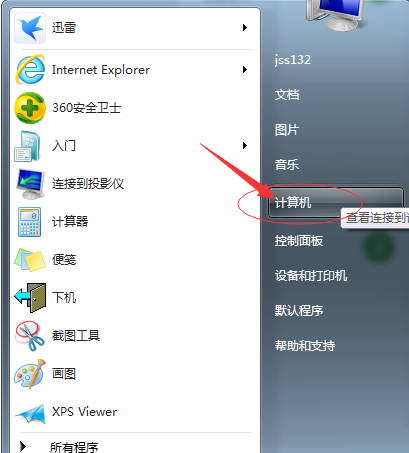
磁盘清理系统软件图解1
2.在计算机界面中我们可以看到电脑中的所有磁盘,鼠标右键选择需要清理的磁盘,比如c盘,选择属性,进入下一步。
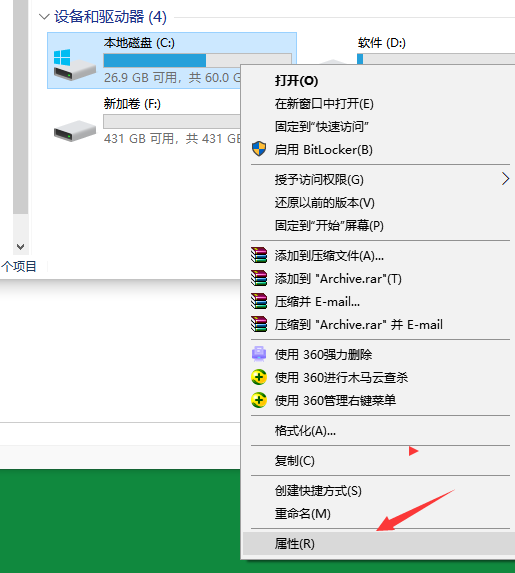
磁盘清理系统软件图解2
3.在打开的c盘属性界面中点击磁盘清理按钮,进入下一步。
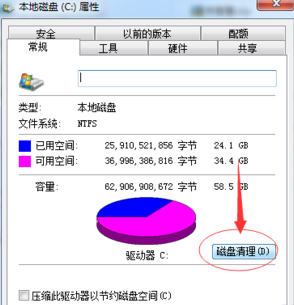
磁盘清理系统软件图解3
3.接着系统就会自动进行磁盘清理了,耐心等待完成即可。
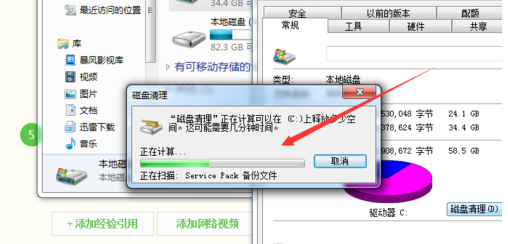
清理磁盘系统软件图解4






 立即下载
立即下载







 魔法猪一健重装系统win10
魔法猪一健重装系统win10
 装机吧重装系统win10
装机吧重装系统win10
 系统之家一键重装
系统之家一键重装
 小白重装win10
小白重装win10
 杜特门窗管家 v1.2.31 官方版 - 专业的门窗管理工具,提升您的家居安全
杜特门窗管家 v1.2.31 官方版 - 专业的门窗管理工具,提升您的家居安全 免费下载DreamPlan(房屋设计软件) v6.80,打造梦想家园
免费下载DreamPlan(房屋设计软件) v6.80,打造梦想家园 全新升级!门窗天使 v2021官方版,保护您的家居安全
全新升级!门窗天使 v2021官方版,保护您的家居安全 创想3D家居设计 v2.0.0全新升级版,打造您的梦想家居
创想3D家居设计 v2.0.0全新升级版,打造您的梦想家居 全新升级!三维家3D云设计软件v2.2.0,打造您的梦想家园!
全新升级!三维家3D云设计软件v2.2.0,打造您的梦想家园! 全新升级!Sweet Home 3D官方版v7.0.2,打造梦想家园的室内装潢设计软件
全新升级!Sweet Home 3D官方版v7.0.2,打造梦想家园的室内装潢设计软件 优化后的标题
优化后的标题 最新版躺平设
最新版躺平设 每平每屋设计
每平每屋设计 [pCon planne
[pCon planne Ehome室内设
Ehome室内设 家居设计软件
家居设计软件 微信公众号
微信公众号

 抖音号
抖音号

 联系我们
联系我们
 常见问题
常见问题



